In diesem Artikel zeige ich Ihnen, wie Sie OmniOS Community Edition auf VirtualBox installieren. OmniOS ist eine Distribution (wie aber andere Linux-Distributionen) von illumos, die auf OpenSolaris von Sun Microsystems basiert.
Ich verwende VirtualBox für dieses Tutorial, aber bessere Ergebnisse erzielen Sie mit Serversystemen für OmniOS.
Sie können es hier herunterladen:https://omnios.org/download.html Ich verwende das ISO-CD-Image.
Erstellen Sie eine VM
Wählen Sie einen guten Namen (z. B. Omnios) und der Typ sollte Solaris 11:
sein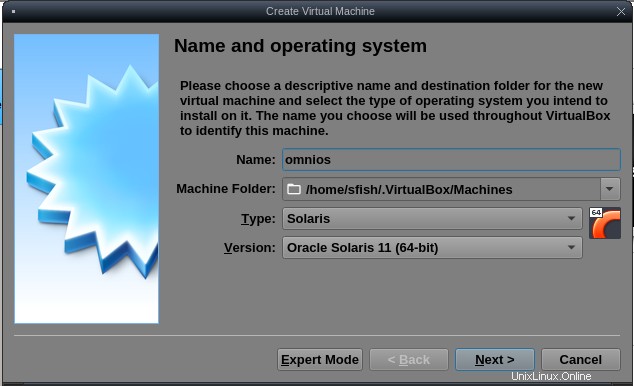
Die Größe des Arbeitsspeichers und der Festplattengröße hängt von der verfügbaren Hardware ab. Je mehr desto besser.
Folgen Sie dem Assistenten und gehen Sie vor dem Start der VM zu Einstellungen → Speicher und mounten Sie die ISO-Datei:
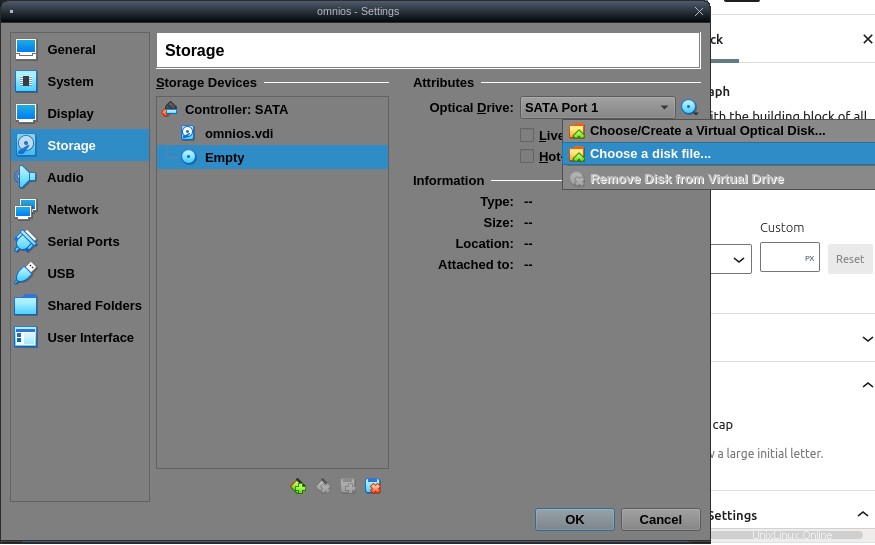
Dann können Sie die virtuelle Maschine starten und die Installation durchführen.
Installieren Sie OmniOS
Starten Sie die virtuelle Maschine, ein Startbildschirm erscheint:
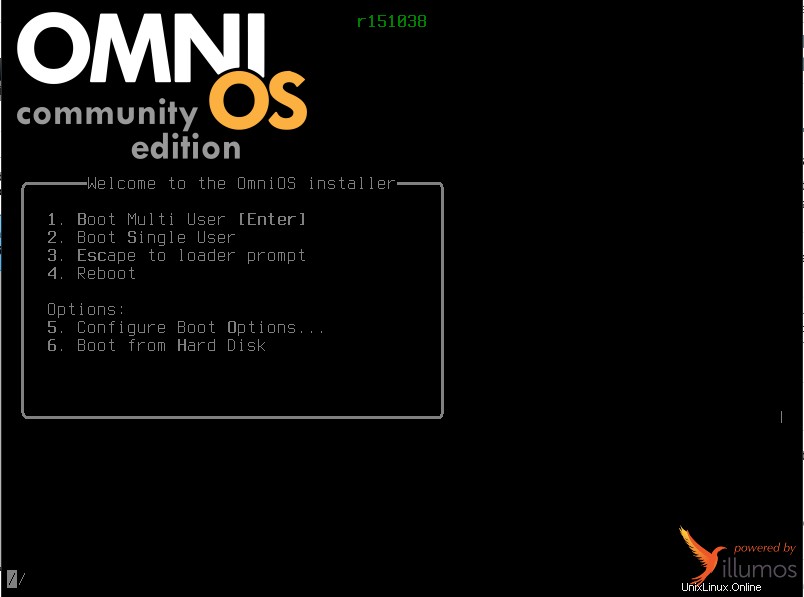
Folgen Sie nun den Anweisungen auf dem Bildschirm, der Installationsvorgang ist ziemlich ähnlich wie bei jedem anderen Betriebssystem.
Wählen Sie zuerst Ihr Tastaturlayout:
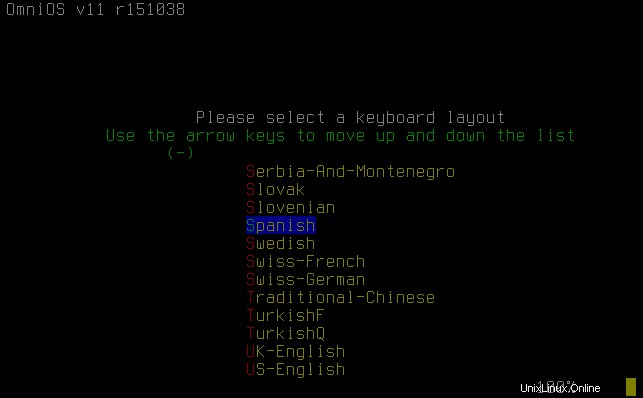
Zweitens erscheint das Installationsmenü, wenn Sie keine Erfahrung haben, wählen Sie die erste Option:
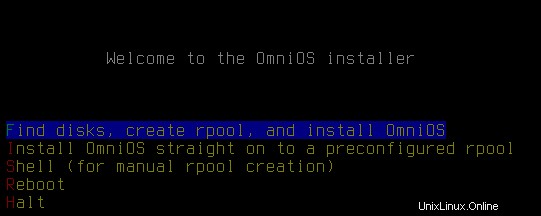
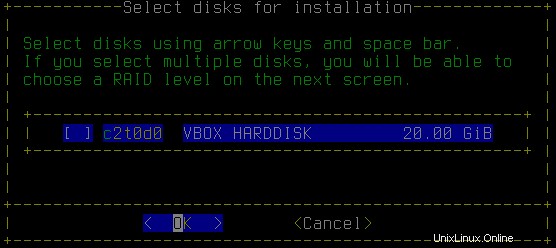
Der Laptop, auf dem ich VirtualBox ausführe, ist alt und langsam, deshalb entscheide ich mich auf dem nächsten Bildschirm dafür, KEINE Komprimierung zu verwenden, aber der empfohlene Wert ist using.
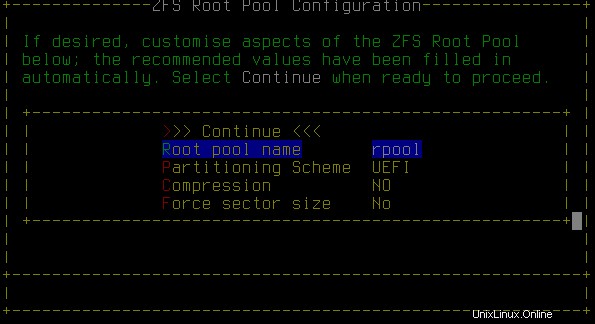
Dann fragt der Installer nach einem Hostnamen und der Zeitzone Ihres Systems (es war zu schnell und ich habe keine Screenshots gemacht).
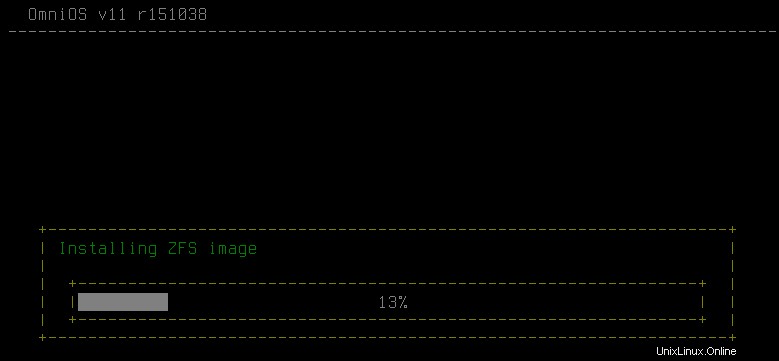
Warten Sie, bis die Installation abgeschlossen ist, und wenn Sie zum Hauptmenü zurückkehren, wählen Sie Neustart. Vergessen Sie nicht, das CD-ISO-Image zu entfernen!.
Aufgaben nach der Installation
Root-Passwort
Anfänglich wird der Root-Benutzer mit einem leeren Passwort erstellt, auf diese Weise ist es trivial, sich physisch beim System anzumelden, und es ist unmöglich, sich aus der Ferne anzumelden. Das erste, was Sie dann tun müssen, ist, ein Passwort für root zu erstellen, mit dem passwd-Befehl wie auf anderen Unixen:
# passwdNetzwerk
Das Netzwerk ist noch nicht eingerichtet. Für dieses Tutorial verwende ich DHCP, am Ende des Artikels befindet sich ein Link zur Dokumentation.
Um den Namen der Netzwerkkarte zu identifizieren, führen Sie Folgendes aus:
# dladm show-physErstellen Sie nun eine IP-Schnittstelle und eine Adresse von DHCP. Ändern Sie e1000g0 in den Namen Ihrer Netzwerkkarte:
# ipadm create-if e1000g0
# ipadm create-addr -T dhcp e1000g0/v4
# ipadm show-addr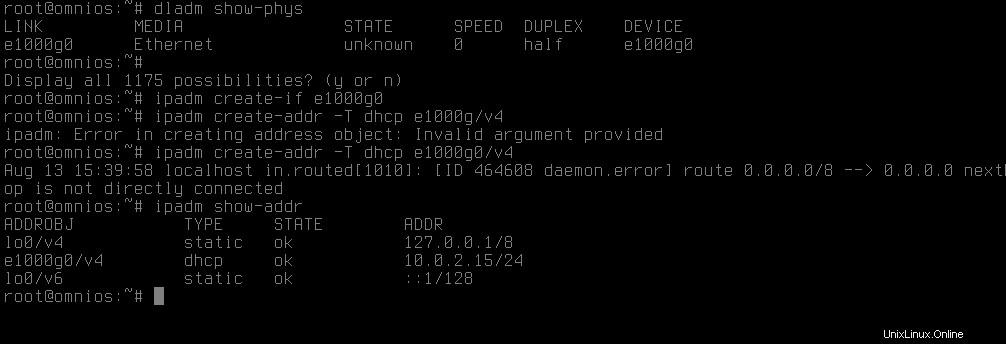
DNS
Führen Sie Folgendes aus, um die Namensauflösung zu konfigurieren:
# echo 'nameserver 8.8.8.8' >> /etc/resolv.conf
# cp /etc/nsswitch.conf{,.bak}
# cp /etc/nsswitch.{dns,conf}Ändern Sie die Google-DNS in die DNS Ihres Netzwerks.
Benutzer
Das Arbeiten mit Root kann gefährlich sein. Zum Beispiel:Sobald ich ein Skript geschrieben habe, das ein paar Dinge tut, einschließlich des Löschens von Dateien, führt mein damaliger Chef es aus und endet damit, dass sein gesamtes lokales und gemountetes Dateisystem (einschließlich Remote-nfs und smb) gelöscht wird, weil er das Skript ausgeführt hat und währenddessen weggegangen ist die Zerstörung war im Gange. Das würde nicht passieren, wenn er mit einem normalen Benutzer statt mit root arbeiten würde.
Unter OmniOS ist das Home-Verzeichnis nicht beschreibbar, Sie müssen Folgendes an /etc/auto_home anhängen, bevor Sie Benutzer erstellen:
* localhost:/export/home/&
und laden Sie den autofs-Dienst neu:
# svcadm refresh autofsJetzt können Sie einen Benutzer und ein Passwort für diesen Benutzer erstellen:
# useradd -b /export/home user1
# passwd user1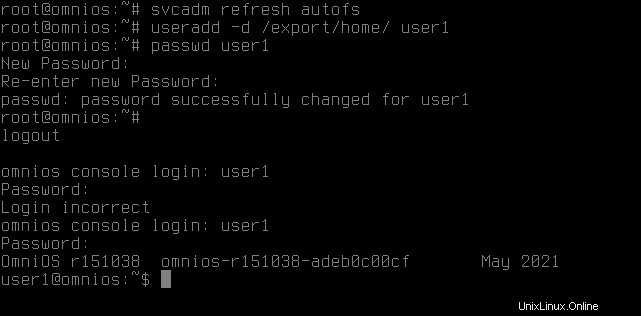
Softwareverwaltung
Omnios verwenden den pkg-Befehl, der in seinen Funktionen apt oder yum ähnelt. Die Hauptbefehle sind:
pkg listAlle installierten Pakete auflisten.
pkg info <package>
Informationen über ein
pkg search <text>Suchen Sie nach einem Paket.
pkg install <package>Installiert ein Paket, manchmal hilft Ihnen der Befehl mit dem korrekten und vollständigen Paketnamen, zum Beispiel:
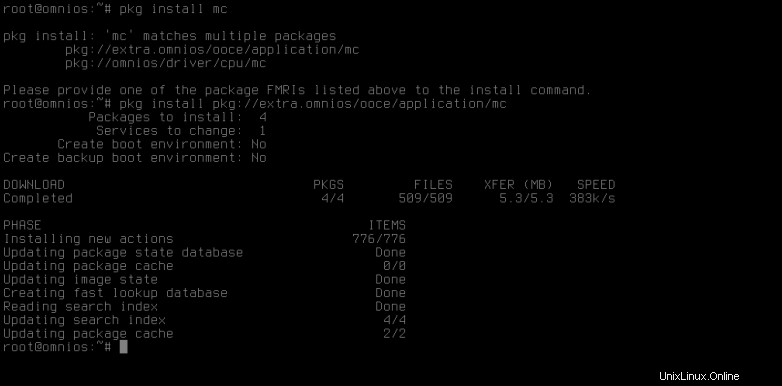
Links zur Dokumentation
- Hauptdokumentationsseite:https://omnios.org/about/about.html
- Erste Schritte:https://omnios.org/info/getstarted.html
- Allgemeine Verwaltung:http://wiki.omniosce.org/GeneralAdministration
- Napp-it:Ein Software-NAS/SAN auf Solaris https://napp-it.org/index_en.html